- Autore Lauren Nevill [email protected].
- Public 2023-12-16 18:53.
- Ultima modifica 2025-01-23 15:21.
Molte agenzie pubblicitarie su Internet non pensano così tanto agli utenti che a volte, per ottenere le informazioni necessarie, devi chiudere diverse finestre pop-up, perdendo tempo prezioso con informazioni insignificanti e talvolta scioccanti (banner porno). Inoltre, c'è un'alta probabilità di catturare il virus proprio da questi siti, che sono pieni di banner pop-up con link di phishing. Fortunatamente, esistono metodi efficaci per gestire la pubblicità sulle pagine web.
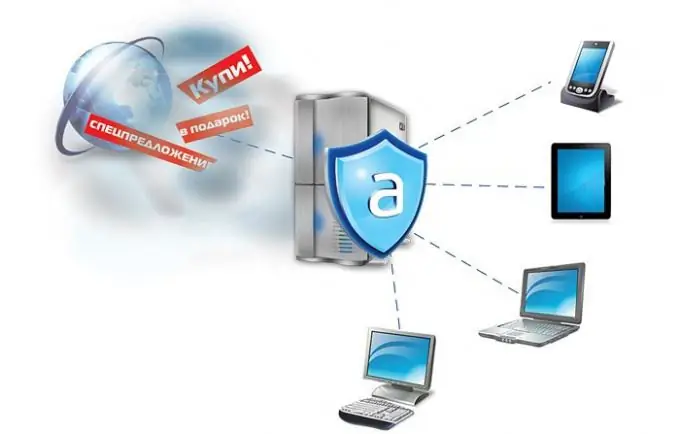
Necessario
Accesso a Internet installato dalle utility Kaspersky Internet Security, AdsCleaner e Adblock Plus
Istruzioni
Passo 1
Molti antivirus hanno una funzione per bloccare gli annunci online. Ad esempio, se sei un utente di Kaspersky Internet Security, apri la voce di menu "Impostazioni" - "Centro protezione" - "Anti-Banner" e seleziona la casella accanto all'opzione "Abilita Anti-Banner". Successivamente, regola il filtro in base alle tue esigenze, ma è consigliabile vietare il più possibile la visualizzazione di annunci su Internet. Di solito Anti-Banner è abilitato per impostazione predefinita quando è installato KIS ed è un metodo molto efficace per bloccare gli annunci sulle pagine. Gli utenti di Kaspersky Internet Security sono protetti in modo affidabile da pop-up, link di phishing, accesso a siti dannosi e persino dagli annunci Google Adsense e Yandex. Direct.
Passo 2
Se stai utilizzando un antivirus diverso e non vuoi cambiarlo, o se non è possibile installare KIS, usa le utility per bloccare gli annunci online, ad esempio AdsCleaner, che è riconosciuto come lo strumento più efficace per combattere gli annunci dannosi. Questa utility è in grado di garantire la sicurezza di un sistema operante in rete eliminando completamente le pubblicità pericolose e sospette. AdsCleaner ha molte opzioni e puoi configurare il blocco del banner stesso o dell'area della pagina web in cui si trova questo banner.
Passaggio 3
Un altro strumento popolare è Adblock Plus, integrato direttamente nel browser. Questa utility controlla sempre il database delle pagine dannose per la presenza del sito che l'utente vuole visitare. E, naturalmente, blocca tutti gli annunci sulle pagine in tempo reale.
Passaggio 4
Se non ti fidi di antivirus e altri programmi di terze parti, proteggiti dagli annunci fastidiosi. Qualsiasi browser supporta la funzione "Lista nera", dove puoi inserire tutte le pagine e i collegamenti dannosi, secondo te. Inoltre, puoi assegnare tasti di scelta rapida per inserire rapidamente nella blacklist oggetti sospetti e bloccarli. Se hai improvvisamente bisogno di bloccare istantaneamente gli annunci sulla pagina, tieni premuti contemporaneamente Alt + F4 o Ctrl + W sulla tastiera (combinazioni per il blocco degli annunci di emergenza).






